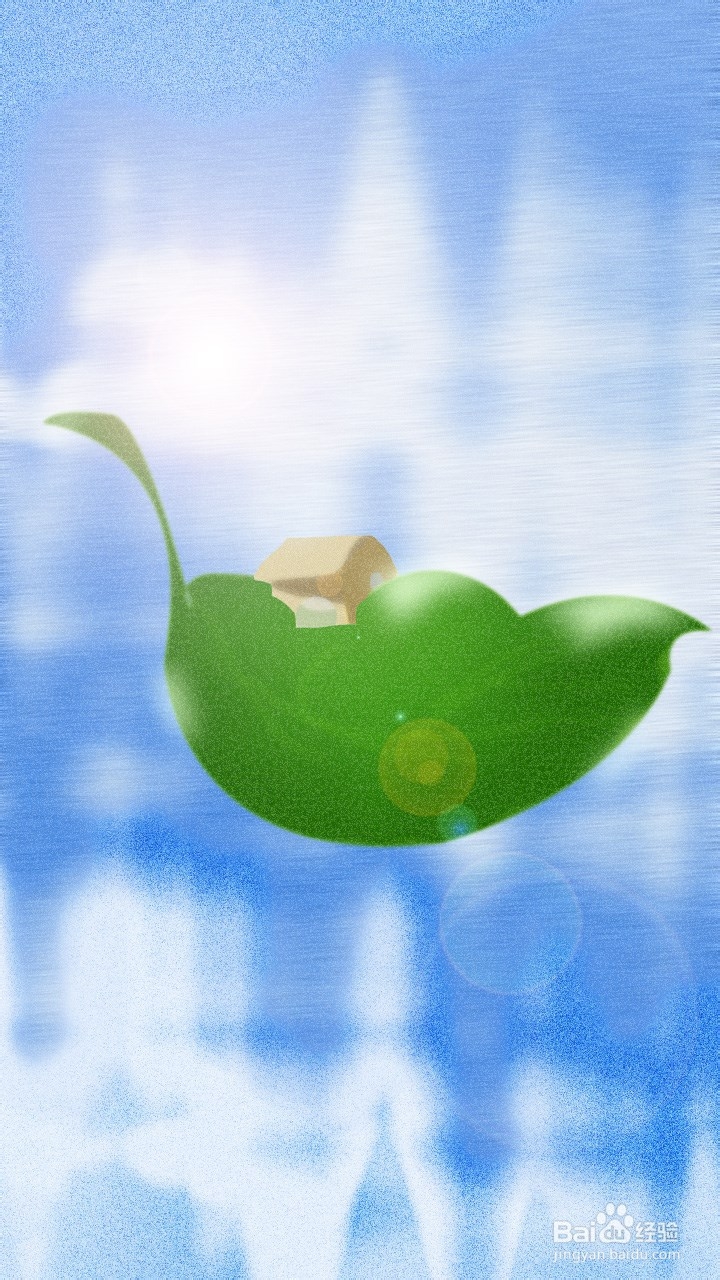人常说,灵感就像流星,稍纵即逝。这话我很认同。 但我以为,完全可以把这些瞬间迸发的灵感装进瓶子里,随手就能拿来用,也许还能有意想不到的效果。不信,你接着往下看,就不难发现随机作图的魅力。
工具/原料
一张随机做出来的背景图稿
一台正常工作的电脑或笔记本
Ps cs5作图软件
如何变废为宝
1、 目标:发散思维,找到切入点。 这张图是我之前随手弄出来的草稿,想着扔了可惜先留着,今天拿出来练练手,看能不能变废为宝。 乍看一下,这图平平无奇,没什么值得看的,接下来我带大家现场随机作图,一边码字一边鼠绘。不过很快,我找到了自己想要的东西。
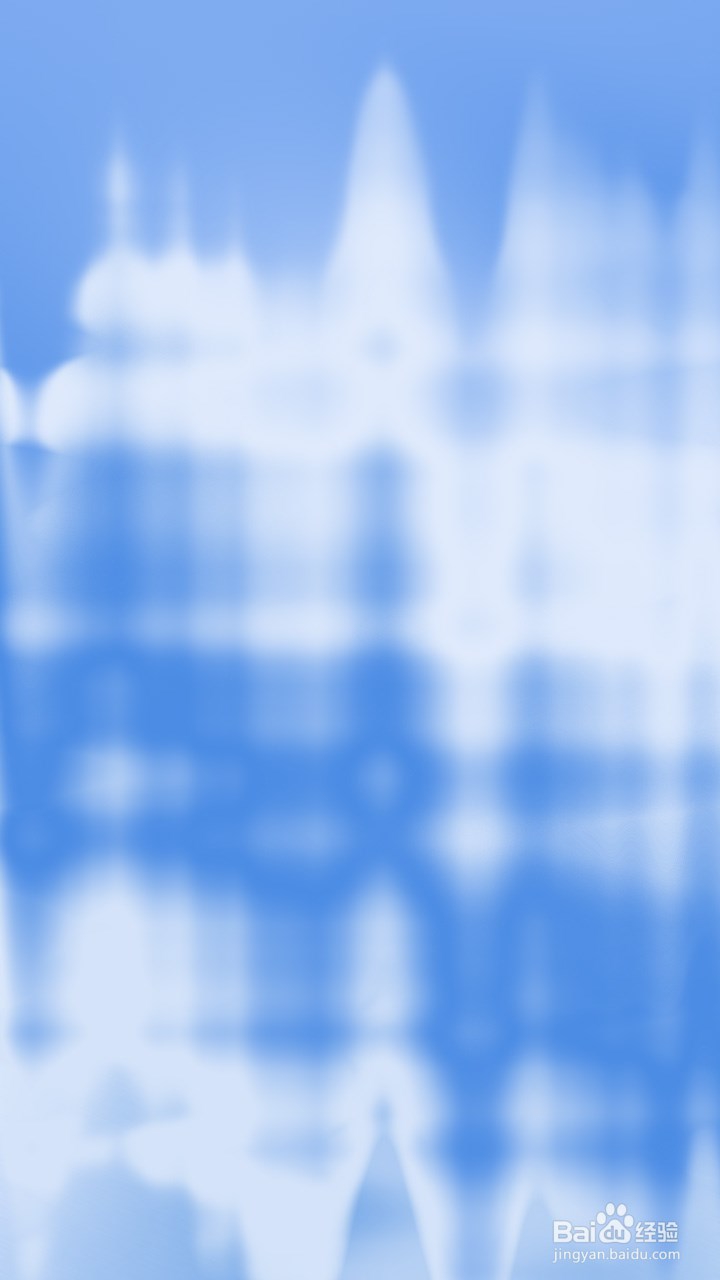
2、 目标:添加元素搭配,营造画面的立体感。 把这张图分为两部分,画里额鹿赤柝画外。 首先,把“背景”图层复制1份,名为“画”,再次拎粹蠃账复制2个“画”图层,分别名为“画里”“画外”,在这两个图层中间新建一个“主元素”工作组,布局到位。 隐藏“画里”图层。我把“画”图层整个选区调出来,进入快速蒙版,用前景色黑色(#000000)画笔(不透明度100%,流量100%)把需要预留作为“画里”的选区圈出来,然后退出快速蒙版,把刚得到的选区羽化5像素,保持选区不动。取消隐藏“画里”图层,在本图层删除选区里的内容。 隐藏“画里”图层,反向选择选区,在“画外”图层操作,删除选区内容,再次反选,用滤镜添加杂色(14.21),勾选高斯分布、单色)增加质感,图层混合模式为“柔光”,羽化15像素,USM锐化处理(119/23.1/13)。用现有选区给本图层添加蒙版,以黑色(#000000)粉笔画笔(15%/100%)对“画外”选区边缘部分做柔化处理,使过渡自然,而后取消选区。 鼠标在“画里”图层操作,调出选区,羽化8像素,添加杂色(18.92),对选区内容动感模糊(0/13),用当前选区为本图层添加蒙版,以黑色(#000000)画笔(10%/100%)给选区边缘进行柔化,而后退出选区。
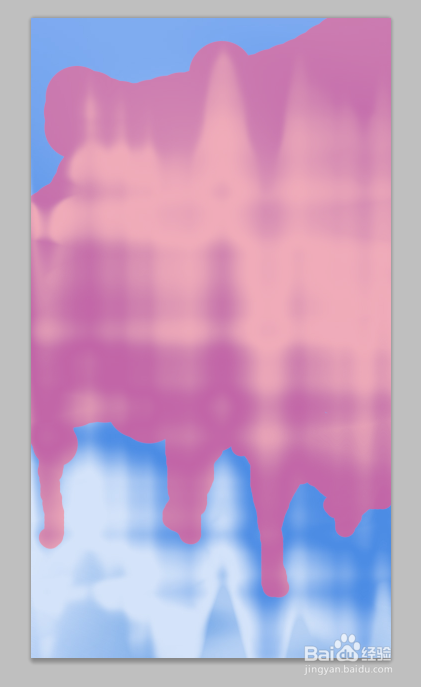
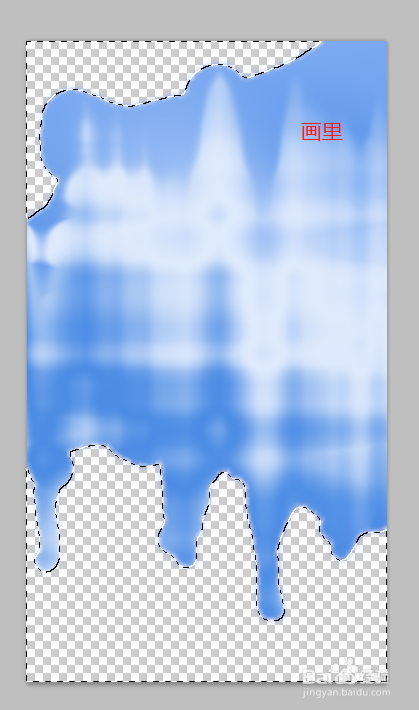
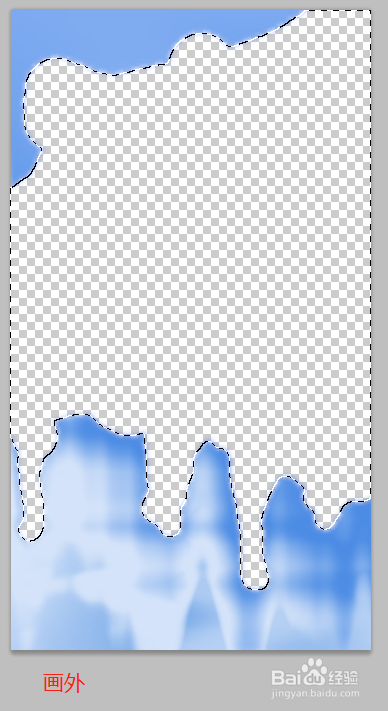
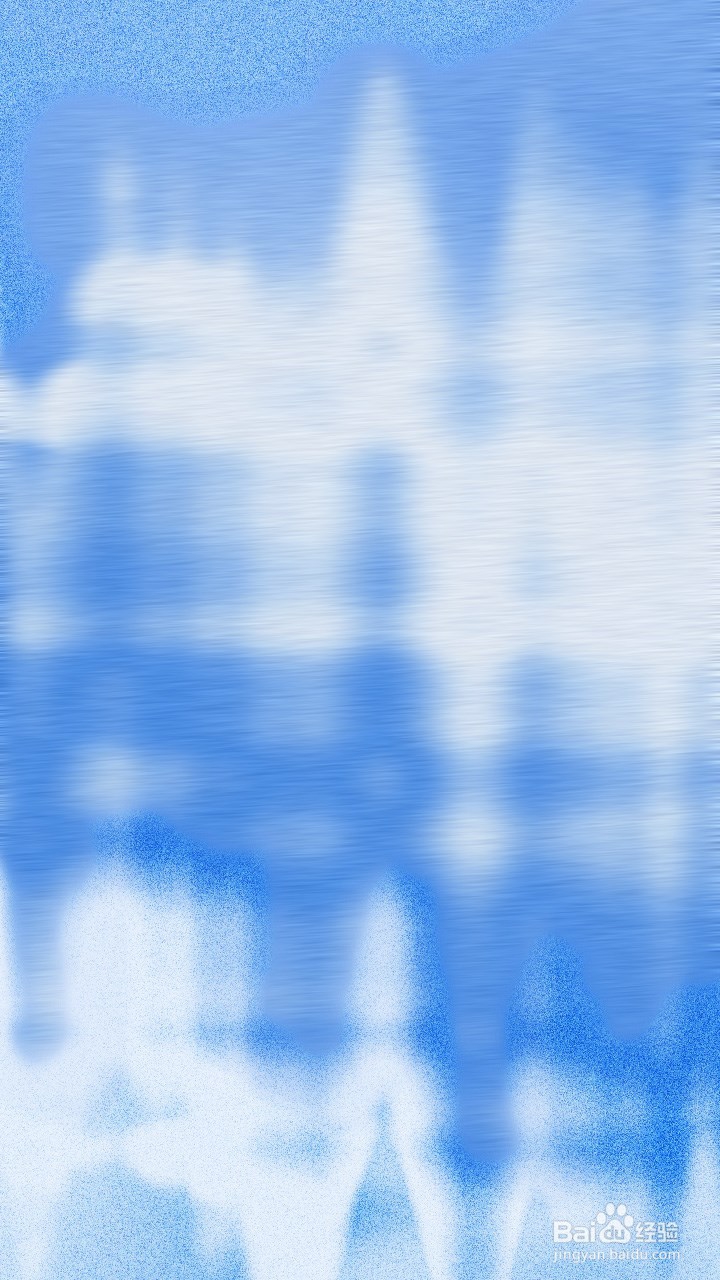
3、 目标:丰富主元素结构。 我准备由两部分构成主元素,一个是绿叶,另一个是小屋,分别在“主元素”组内糕恍阏绯新建两个图层“绿叶”和“小屋”,为了省时间,就充分利用现有的Ps工具作图。 首先画绿叶,用钢笔勾出叶子路径转化为选区,羽化2像素,添加图层蒙版,填充绿色(#45940b)前景色,添加杂色(7.16);用画笔(#84c408)画出主要几条脉络,复制该图层为“绿叶1”,给新图层添加纹理“染色玻璃”(3/1/9),并液化(72/34/52)处理,修改图层混合模式为“正片叠底”(填充度80%),给绿叶加一抹高光。 然后是画小屋,钢笔勾路径转为选区,羽化4像素,添加图层蒙版,选仿木色(#d5c78e)填充,用素描网状做纹理。
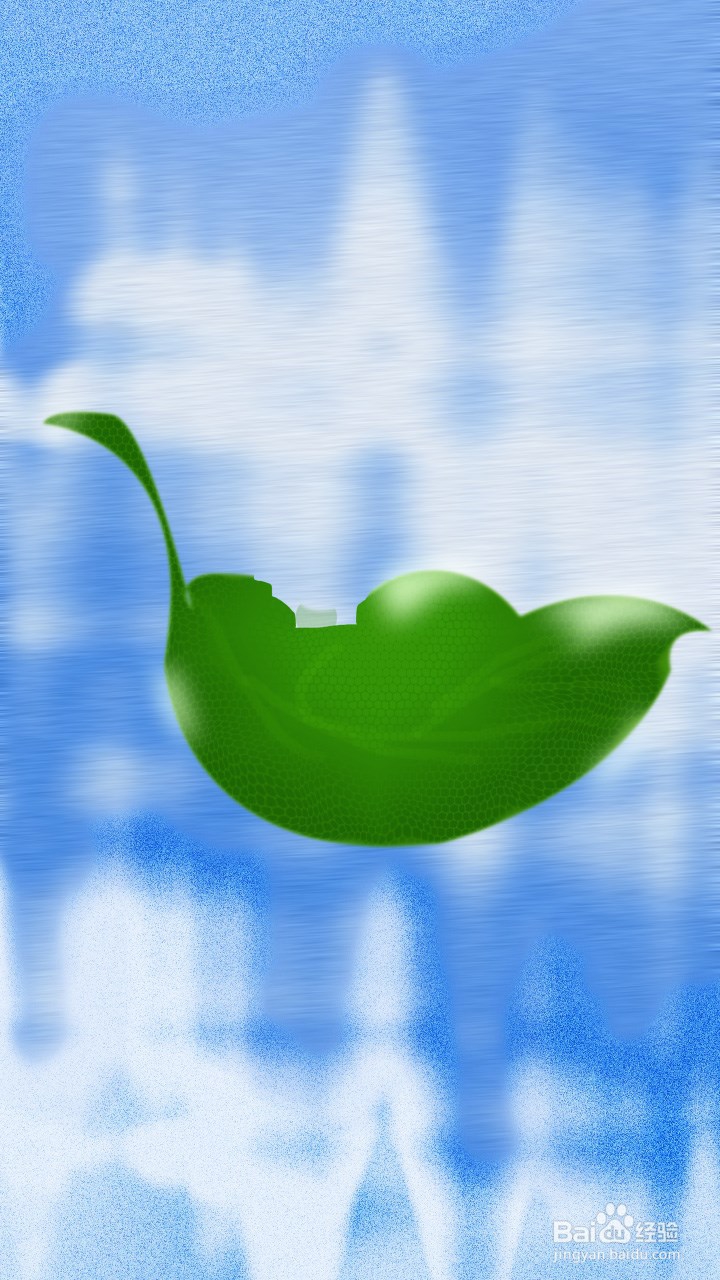
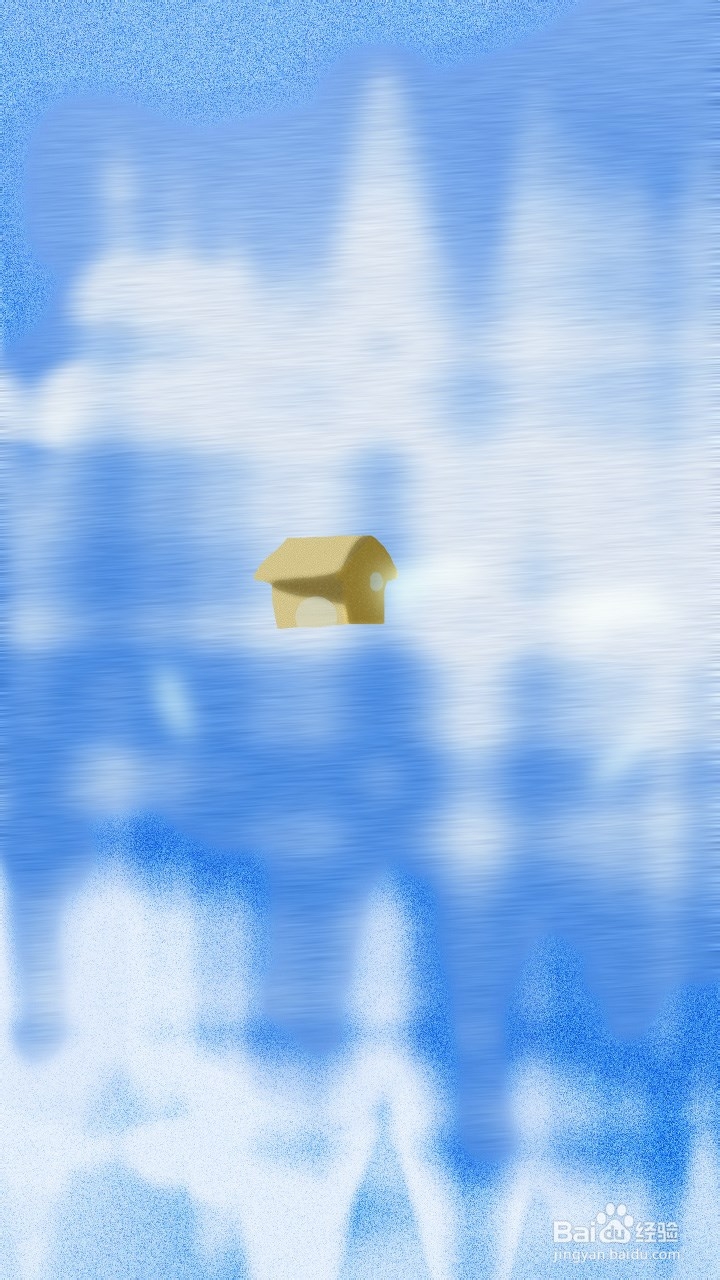
4、 调整图层上下顺序,从上到下依次是“画外”“主元素”“画里”“画”和“背景”图层。 妥善处理一下各部分之间的明暗关系和过渡区,适当以镜头模糊对主元素周围的场景做一定模糊,在“画里”图层上菱诎逭幂方新建图层为“光晕”,用黑色(#000000)填充前景色,渲染镜头光晕,修正图层混合模式成“滤色”。 盖印(快捷键Sift+Ctrl+Alt+E)所有图层。 这样,一幅随机作图产生了,敬请指正。